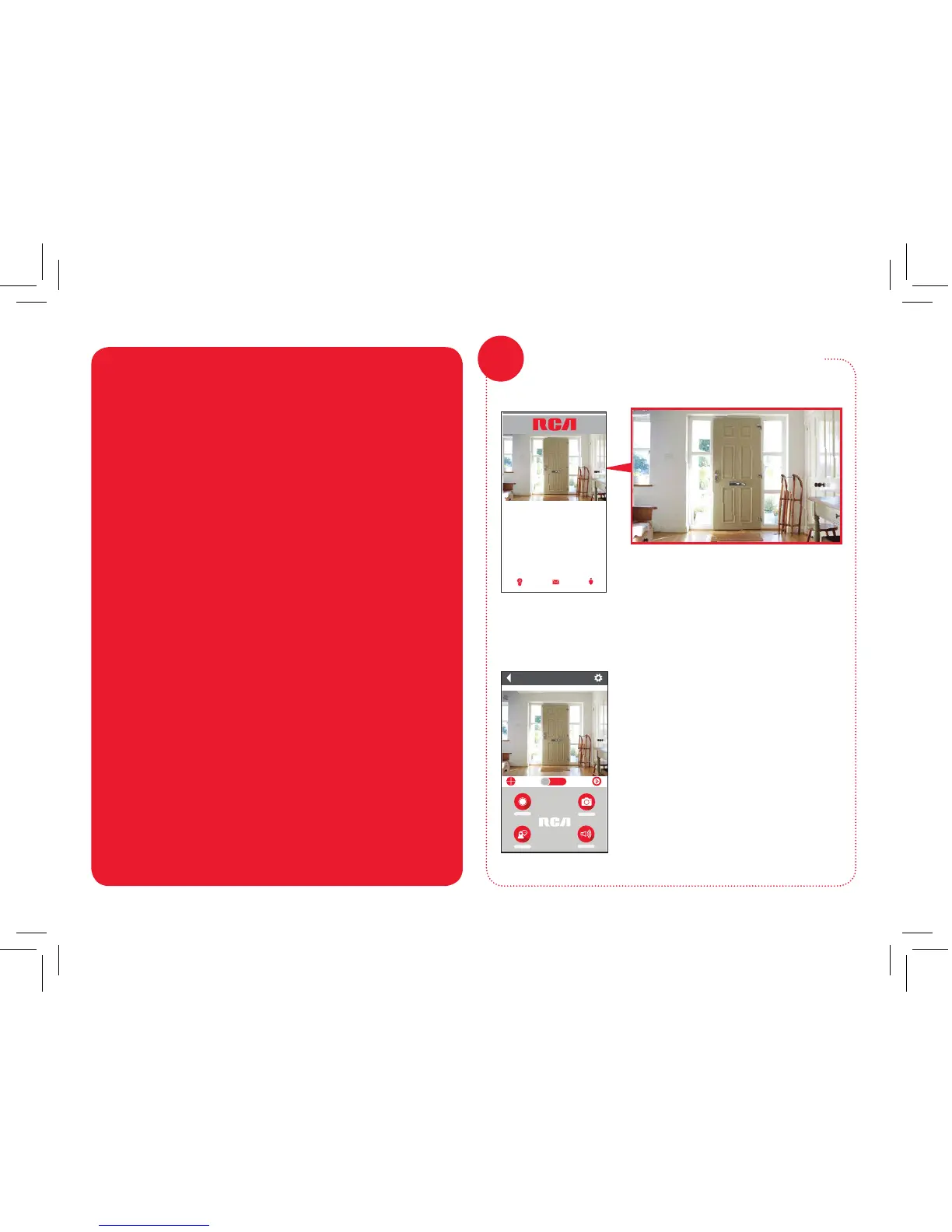16
Appuyer sur la partie de l’écran
d’accueil montrant la caméra
qui est congurée pour choisir
cette dernière.
Front Door Device ID : xxxxxxxxxxxxxxxxxxxx
Front Door
HD SD
SOUND
RECORD
TALK
Swipe screen
to pan/tilt
SNAPSHOT
L’écran Camera View (Achage
caméra) est votre passerelle
pour contrôler totalement votre
caméra WiFi de n’importe où.
La section suivante présente
les fonctions disponibles à
partir de cet écran.
Choisir la caméra à partir de
l’écran d’accueil
8
+ Vérier que le signal Wi-Fi est de 2,4 GHz. La caméra
WiFi RCA ne prend pas en charge le WiFi 5 GHz.
+ Vérier que le téléphone ou l’autre périphérique sans l
portatif est connecté au réseau WiFi qui doit être utilisé.
+ Vérier que la caméra reçoit un bon signal du routeur
WiFi. Se reporter à l’étape 3 pour de plus amples
informations.
+ Tester le réseau WiFi avec d’autres appareils pour
s’assurer de son fonctionnement.
+ Vérier à nouveau que le mot de passe correct pour
le réseau WiFi considéré a été saisi dans l’application
RCA WiFi Camera.
+ Vérier que le routeur diuse son SSID (nom). La caméra
WiFi RCA ne prend pas en charge les SSID cachés.
+ Vérier que le routeur WiFi utilise WPA2-PSK/WPA-PSK
ou AES comme méthode de cryptage.
+ Vérier qu’il n’y a pas de ltre MAC sur le routeur ou
ajouter une adresse MAC à la liste blanche du routeur.
+ Réinitialiser la caméra pour recongurer la connexion.
Appuyer sur la touche SET (Congurer) et la maintenir
enfoncée pendant 10 secondes. La caméra émet un
bip long lorsqu’elle est complètement réinitialisée.
Dépannage de la connexion
Pour toute assistance supplémentaire,
composer le1-800-645-7750.
